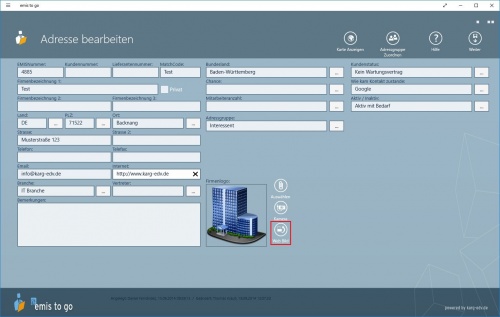Aus Emis.wiki
Kadmin (Diskussion | Beiträge) (→Web Grafik einbinden) |
Karg (Diskussion | Beiträge) |
||
| (Der Versionsvergleich bezieht 8 dazwischenliegende Versionen mit ein.) | |||
| Zeile 1: | Zeile 1: | ||
=Web Grafik einbinden= | =Web Grafik einbinden= | ||
| - | emis to go besitzt die Funktion Grafiken aus dem Web direkt als Logo bzw. | + | emis to go besitzt die Funktion Grafiken aus dem Web direkt als [[Adressen|Logo]] bzw. [[Ansprechpartner]]bild zu verwenden. |
<br>Dies ist über die Adressen- oder Ansprechpartner-bearbeiten/anlegen-Maske möglich. | <br>Dies ist über die Adressen- oder Ansprechpartner-bearbeiten/anlegen-Maske möglich. | ||
| Zeile 8: | Zeile 8: | ||
| - | Wir wollen für die Firma | + | Wir wollen für die Firma "Test" ein Logo aus dem Internet einfügen. |
<br>Dazu gehen wir auf die Schaltfläche "<strong>Web Bild</strong>". | <br>Dazu gehen wir auf die Schaltfläche "<strong>Web Bild</strong>". | ||
| - | [[Image: | + | [[Image:25_emistogo_web_grafik_einbinden_1.JPG|500px|Web-Grafik einbinden]] |
Es erscheint folgende Maske, in der die Webseite aufgerufen wird. | Es erscheint folgende Maske, in der die Webseite aufgerufen wird. | ||
<br>Auf der rechten Seite befindet sich eine Liste mit Grafiken, die wir als Logo einfügen können. | <br>Auf der rechten Seite befindet sich eine Liste mit Grafiken, die wir als Logo einfügen können. | ||
| - | [[image: | + | [[image:25_emistogo_web_grafik_einbinden_2.JPG|500px|Web-Grafik einbinden]] |
''Hinweise: Logos sind oftmals nicht auf der Startseite, sondern im Impressum vorzufinden.'' | ''Hinweise: Logos sind oftmals nicht auf der Startseite, sondern im Impressum vorzufinden.'' | ||
| - | + | Am unteren Ende der Seite haben wir das Logo der Karg EDV-Dienstleistungen GmbH gefunden und können es in der Grafikenliste rechts auswählen. | |
| - | [[Image: | + | [[Image:25_emistogo_web_grafik_einbinden_3.JPG|500px|Web-Grafik einbinden]] |
<br>Über den Pfeil oben links bestätigen Sie Ihre Auswahl und speichern dies ab. | <br>Über den Pfeil oben links bestätigen Sie Ihre Auswahl und speichern dies ab. | ||
| - | Nun ist die eben ausgewählte Grafik als Logo | + | Nun ist die eben ausgewählte Grafik als Logo der Adresse vorzufinden. |
| - | [[Image: | + | [[Image:25_emistogo_web_grafik_einbinden_4.JPG|500px|Web-Grafik einbinden]] |
| + | |||
| + | Neben der Möglichkeit das Logo direkt von der angegebenen Webseite zu bekommen, gibt es auch noch eine eingebaute Suchfunktion für Google, Xing und Facebook. | ||
| + | |||
| + | [[Image:25_emistogo_web_grafik_einbinden_5.JPG|500px|Web-Grafik einbinden]] | ||
Aktuelle Version vom 3. Mai 2016, 15:13 Uhr
Web Grafik einbinden
emis to go besitzt die Funktion Grafiken aus dem Web direkt als Logo bzw. Ansprechpartnerbild zu verwenden.
Dies ist über die Adressen- oder Ansprechpartner-bearbeiten/anlegen-Maske möglich.
Wir wollen für die Firma "Test" ein Logo aus dem Internet einfügen.
Dazu gehen wir auf die Schaltfläche "Web Bild".
Es erscheint folgende Maske, in der die Webseite aufgerufen wird.
Auf der rechten Seite befindet sich eine Liste mit Grafiken, die wir als Logo einfügen können.
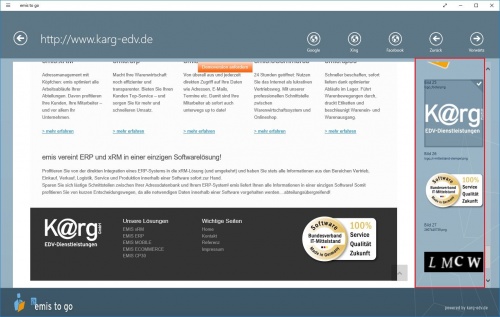
Am unteren Ende der Seite haben wir das Logo der Karg EDV-Dienstleistungen GmbH gefunden und können es in der Grafikenliste rechts auswählen.
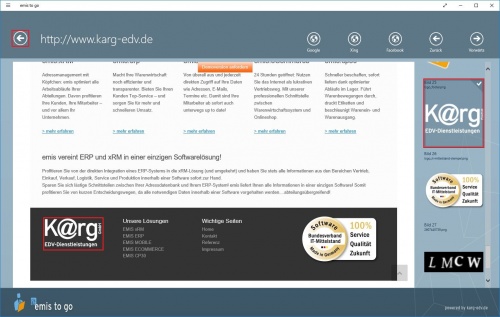
Über den Pfeil oben links bestätigen Sie Ihre Auswahl und speichern dies ab.
Nun ist die eben ausgewählte Grafik als Logo der Adresse vorzufinden.
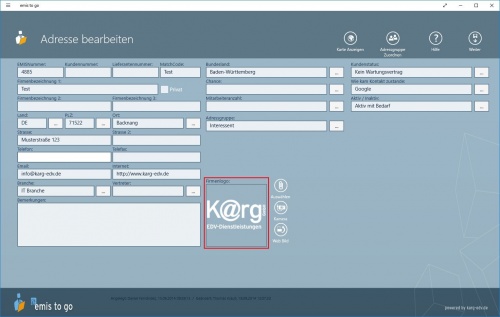
Neben der Möglichkeit das Logo direkt von der angegebenen Webseite zu bekommen, gibt es auch noch eine eingebaute Suchfunktion für Google, Xing und Facebook.